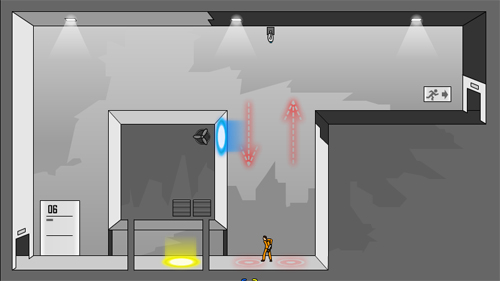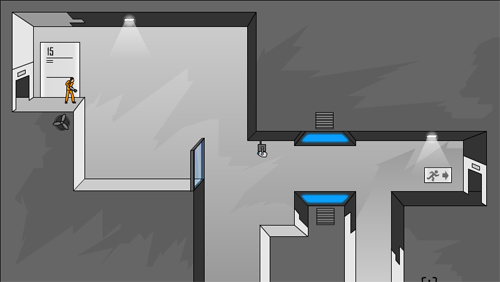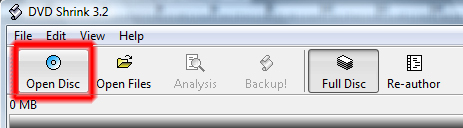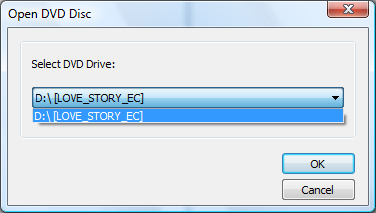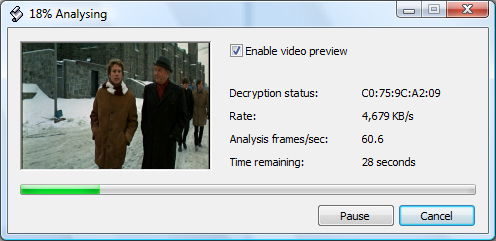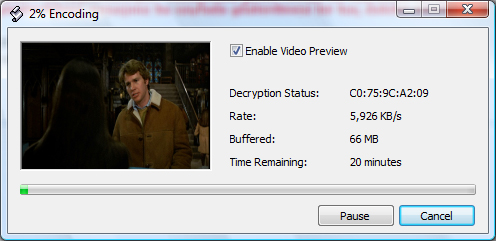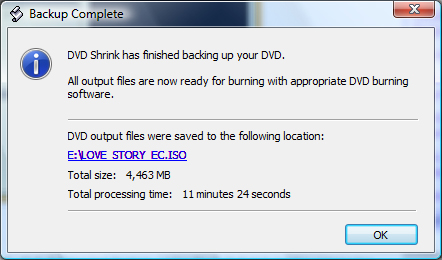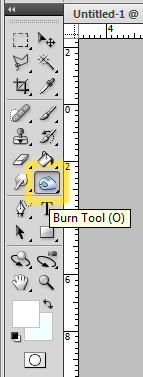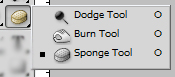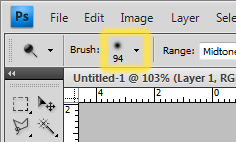İnternet’in hızı arttıkça sağladığı avantajlar da arttı. Bunlardan biri de eskiden uzak mesafelere giderek yapılmak zorunda olan işlemlerin bilgisayar başından kalkmaya gerek kalmadan halledilebiliyor olmaları…
Gelişen teknoloji sayesinde işlerin yürütülmesi için gerekli evrakları temin etmek ve ilgili makamları dolaşmaya gerek kalmadan; söz konusu belgeler web ortamında elektronik olarak temin edilebiliyor. Elektronik imza vasıtasıyla da belgelerin güvenilirlikleri korunmuş oluyor.
Mesafelerin ortadan kalkmasının sağladığı bir diğer avantaj da uzaktan eğitim fırsatlarının doğması oldu. Böylelikle insanlar bazı lisans ve yüksek lisans eğitimleri için bulundukları şehirden veya ülkeden bir diğerine yerleşmek zorunda kalmadan eğitim almaya başladılar. Böylece kişilerin eğitim masrafları da düşmüş oldu. Artık insanlar eğitim ya da seminer gibi bir takım faaliyetler için şehir dışına çıkmak zorunda kalmadan evlerinin rahat ortamında derslere katılabiliyorlar.
Uzaktan eğitim uygulamaları, yüz yüze eğitimdeki pek çok ortamı kullanıcılara sağlayabiliyor. Katılımcılar eğitimciyi görebiliyorlar ve böylece tıpkı gerçek bir sınıf ortamı oluşabiliyor. Bu sesli ve görüntülü ortamda katılımcılar merak ettiklerini sorabiliyor ve diğer katılımcılarla da tartışma fırsatlarını yakalayabiliyorlar. Üstelik tüm bunları yaparken son derece serbest bir ortamda çay ya da kahvelerini içebiliyorlar.
Kullanıcılar derste ilgilerini çeken bir ayrıntı hakkında –eğitim sırasında bilgisayar başında oldukları için– hemen internetten konuyu daha detaylı araştırarak sadece anlatıcının anlattıklarıyla yetinmek zorunda kalmıyorlar.
PC başında sunulan derslerde klasik derslerden daha fazla görsel ve etkileşimli örnekler kullanıldığından, kişilerin dersi kavraması daha kolay oluyor ve bu yöntem özellikle küçük yaştaki öğrencilerin derse daha ilgili hale gelmesini sağlıyor. Ayrıca öğrencilerin çeşitli uygulamalarla ders içeriğini sonradan yeniden izleyebilmek ve tekrar edebilmek amacıyla kaydedebilmeleri de dersi pekiştiren bir başka unsur olarak ortaya çıkıyor.
“Uzaktan eğitim, farklı nedenlerden ötürü klasik eğitim imkanına sahip olmayan bir çok kişinin kolayca eğitim hakkından yararlanmalarına olanak sağlıyor.”
Diğer taraftan uzaktan eğitim, çalışan kesim için de büyük kolaylıklar getiriyor. İş nedeniyle derse gidemeyecek konumda bulunan insanlar bu sayede çalışma ortamlarından derslerini rahatça takip edebiliyorlar.
Normal şartlarda eğitim almak için bir takım zorluklara katlanmak zorunda kalacak engelli vatandaşlar da uzaktan eğitim sayesinde çok daha zahmetsiz bir şekilde kendilerini geliştirme imkanı bulabilmektedirler. Eğitim ortamının koşullarını da dersi rahatça takip edebilmelerini sağlayacak şekilde yeniden düzenleyebilen katılımcılar bu şekilde eğitim haklarını kullanabilmektedirler..
Internet sayesinde gelişen bu eğitim metodu sayesinde, eğitim, ciddi bir şekilde hedef kitlesini geliştirdi ve zaman ve mekandan bağımsız olarak çok uzak yerlere ve çok sayıda insana ulaşabilme imkanı buldu.
Uzaktan eğitim, kısa süre içinde internetin sunduğu olanakların en faydalı biçimde kullanılanlarından biri haline geldi. İnternet ortamında pek çok bilgiye ulaşmak mümkün olsa da bunların pek çoğunun doğruluğunu teyit etmek kolay olmayacaktır ancak web tabanlı eğitimlerde bilgiler arama motorlarının indekslediği bilgilerden rastgele toplanmak yerine konunun uzmanı bir eğitimci tarafından verildiği için güvenilir olacaktır.
Kapsamlı bir karılaştırma yapıldığı takdirde elbette yüz yüze eğitimin de pek çok faydasının olduğu görülecektir. Örneğin uzaktan eğitimler ne kadar başarılı olurlarsa olsunlar klasik eğitim sisteminin sunduğu sosyalleşme imkanını sağlayamazlar. Klasik eğitim kişisel gelişim açısından da alternatifine göre daha faydalıdır.
Yüz yüze eğitim nedeniyle bulundukları şehirden ayrılarak başka yerlere yerleşen bireyler daha farklı kültürlerle ve kişilerle karşılaşarak yeni tecrübeler edinirler. Bu durum en fazla üniversite eğitimi için şehir dışına çıkan gençlerde gözlemlenir.
Her iki eğitim türünün de kendine özgü avantajları vardır. Bu yazıdaki amaç birinin diğerine üstünlüğünü kanıtlamak değil; sadece okuyuculara uzaktan eğitimin de bir alternetif olabileceğini hatırlatmaktır.
 İnternet’in hızı arttıkça sağladığı avantajlar da arttı. Bunlardan biri de eskiden uzak mesafelere giderek yapılmak zorunda olan işlemlerin bilgisayar başından kalkmaya gerek kalmadan halledilebiliyor olmaları…
İnternet’in hızı arttıkça sağladığı avantajlar da arttı. Bunlardan biri de eskiden uzak mesafelere giderek yapılmak zorunda olan işlemlerin bilgisayar başından kalkmaya gerek kalmadan halledilebiliyor olmaları…
Gelişen teknoloji sayesinde işlerin yürütülmesi için gerekli evrakları temin etmek ve ilgili makamları dolaşmaya gerek kalmadan; söz konusu belgeler web ortamında elektronik olarak temin edilebiliyor. Elektronik imza vasıtasıyla da belgelerin güvenilirlikleri korunmuş oluyor.
Mesafelerin ortadan kalkmasının sağladığı bir diğer avantaj da uzaktan eğitim fırsatlarının doğması oldu. Böylelikle insanlar bazı lisans ve yüksek lisans eğitimleri için bulundukları şehirden veya ülkeden bir diğerine yerleşmek zorunda kalmadan eğitim almaya başladılar. Böylece kişilerin eğitim masrafları da düşmüş oldu. Artık insanlar eğitim ya da seminer gibi bir takım faaliyetler için şehir dışına çıkmak zorunda kalmadan evlerinin rahat ortamında derslere katılabiliyorlar.
Uzaktan eğitim uygulamaları, yüz yüze eğitimdeki pek çok ortamı kullanıcılara sağlayabiliyor. Katılımcılar eğitimciyi görebiliyorlar ve böylece tıpkı gerçek bir sınıf ortamı oluşabiliyor. Bu sesli ve görüntülü ortamda katılımcılar merak ettiklerini sorabiliyor ve diğer katılımcılarla da tartışma fırsatlarını yakalayabiliyorlar. Üstelik tüm bunları yaparken son derece serbest bir ortamda çay ya da kahvelerini içebiliyorlar.
Kullanıcılar derste ilgilerini çeken bir ayrıntı hakkında –eğitim sırasında bilgisayar başında oldukları için– hemen internetten konuyu daha detaylı araştırarak sadece anlatıcının anlattıklarıyla yetinmek zorunda kalmıyorlar.
PC başında sunulan derslerde klasik derslerden daha fazla görsel ve etkileşimli örnekler kullanıldığından, kişilerin dersi kavraması daha kolay oluyor ve bu yöntem özellikle küçük yaştaki öğrencilerin derse daha ilgili hale gelmesini sağlıyor. Ayrıca öğrencilerin çeşitli uygulamalarla ders içeriğini sonradan yeniden izleyebilmek ve tekrar edebilmek amacıyla kaydedebilmeleri de dersi pekiştiren bir başka unsur olarak ortaya çıkıyor.
Diğer taraftan uzaktan eğitim, çalışan kesim için de büyük kolaylıklar getiriyor. İş nedeniyle derse gidemeyecek konumda bulunan insanlar bu sayede çalışma ortamlarından derslerini rahatça takip edebiliyorlar.
Normal şartlarda eğitim almak için bir takım zorluklara katlanmak zorunda kalacak engelli vatandaşlar da uzaktan eğitim sayesinde çok daha zahmetsiz bir şekilde kendilerini geliştirme imkanı bulabilmektedirler. Eğitim ortamının koşullarını da dersi rahatça takip edebilmelerini sağlayacak şekilde yeniden düzenleyebilen katılımcılar bu şekilde eğitim haklarını kullanabilmektedirler..
Internet sayesinde gelişen bu eğitim metodu sayesinde, eğitim, ciddi bir şekilde hedef kitlesini geliştirdi ve zaman ve mekandan bağımsız olarak çok uzak yerlere ve çok sayıda insana ulaşabilme imkanı buldu.
Uzaktan eğitim, kısa süre içinde internetin sunduğu olanakların en faydalı biçimde kullanılanlarından biri haline geldi. İnternet ortamında pek çok bilgiye ulaşmak mümkün olsa da bunların pek çoğunun doğruluğunu teyit etmek kolay olmayacaktır ancak web tabanlı eğitimlerde bilgiler arama motorlarının indekslediği bilgilerden rastgele toplanmak yerine konunun uzmanı bir eğitimci tarafından verildiği için güvenilir olacaktır.
Kapsamlı bir karılaştırma yapıldığı takdirde elbette yüz yüze eğitimin de pek çok faydasının olduğu görülecektir. Örneğin uzaktan eğitimler ne kadar başarılı olurlarsa olsunlar klasik eğitim sisteminin sunduğu sosyalleşme imkanını sağlayamazlar. Klasik eğitim kişisel gelişim açısından da alternatifine göre daha faydalıdır.
Yüz yüze eğitim nedeniyle bulundukları şehirden ayrılarak başka yerlere yerleşen bireyler daha farklı kültürlerle ve kişilerle karşılaşarak yeni tecrübeler edinirler. Bu durum en fazla üniversite eğitimi için şehir dışına çıkan gençlerde gözlemlenir.
Her iki eğitim türünün de kendine özgü avantajları vardır. Bu yazıdaki amaç birinin diğerine üstünlüğünü kanıtlamak değil; sadece okuyuculara uzaktan eğitimin de bir alternetif olabileceğini hatırlatmaktır.
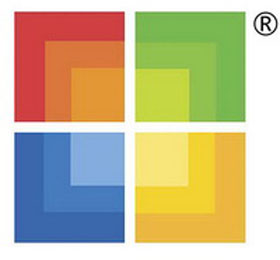


 İnternet’in hızı arttıkça sağladığı avantajlar da arttı. Bunlardan biri de eskiden uzak mesafelere giderek yapılmak zorunda olan işlemlerin bilgisayar başından kalkmaya gerek kalmadan halledilebiliyor olmaları…
İnternet’in hızı arttıkça sağladığı avantajlar da arttı. Bunlardan biri de eskiden uzak mesafelere giderek yapılmak zorunda olan işlemlerin bilgisayar başından kalkmaya gerek kalmadan halledilebiliyor olmaları…
 İsterseniz bu araçlara nereden ulaşılacağını öğrenmekle başlayalım. Varsayılan olaral programın sol tarafında gelen araç kutusunda yandaki resimde belirtilen simgeye tıklayarak Blur Tool ve diğer araçlara ulaşabilirsiniz.
İsterseniz bu araçlara nereden ulaşılacağını öğrenmekle başlayalım. Varsayılan olaral programın sol tarafında gelen araç kutusunda yandaki resimde belirtilen simgeye tıklayarak Blur Tool ve diğer araçlara ulaşabilirsiniz. Sağ taraftaki resimde bu alt seçenekleri ve simgelerini görüyoruz. Yukarda baksettiğim gibi eğer araç kutusunda Blur Tool simgesini göremiyorsanız diğer araçların simgesine bakınız. Neyse gerekli alanda en son bizim istediğimiz araç yerine en son başkası kullanılmışsa farenin sol tuşuna basıp bekleyince açılan alt araçlar seçeneğinden istediğimizin üstüne tıklayarak seçimimizi yapabiliriz. Seçili araç adı ve simgesi arasında bir nokta ile belirtilir. Sağ taraftaki resimde gördüğünüz üzere Blur Tool seçilidir.
Sağ taraftaki resimde bu alt seçenekleri ve simgelerini görüyoruz. Yukarda baksettiğim gibi eğer araç kutusunda Blur Tool simgesini göremiyorsanız diğer araçların simgesine bakınız. Neyse gerekli alanda en son bizim istediğimiz araç yerine en son başkası kullanılmışsa farenin sol tuşuna basıp bekleyince açılan alt araçlar seçeneğinden istediğimizin üstüne tıklayarak seçimimizi yapabiliriz. Seçili araç adı ve simgesi arasında bir nokta ile belirtilir. Sağ taraftaki resimde gördüğünüz üzere Blur Tool seçilidir.



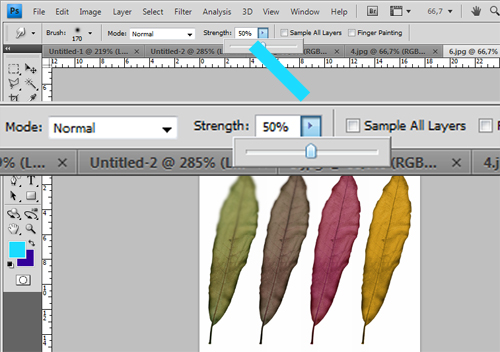
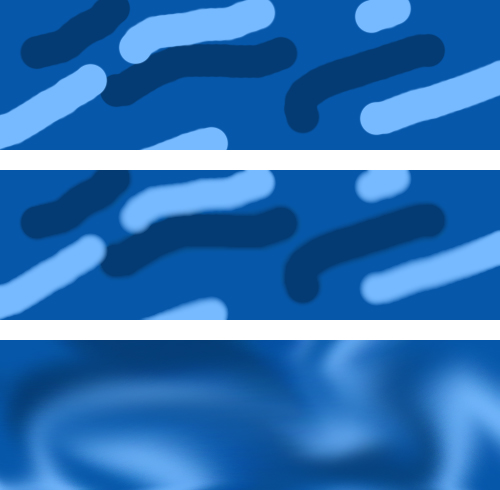


 Merhaba,
Merhaba,
 İnsanların ve sistemlerin güvenliğinin sağlanması adına teknoloji ne kadar ilerlerse ilerlesin, önlemler ne derece artırılırsa artırılsın yine de bu engelleri aşmak için zayıf noktalar daima mevcut olacaktır. Bu zayıf noktalardan en önlenemez olanı herhalde insandır.
İnsanların ve sistemlerin güvenliğinin sağlanması adına teknoloji ne kadar ilerlerse ilerlesin, önlemler ne derece artırılırsa artırılsın yine de bu engelleri aşmak için zayıf noktalar daima mevcut olacaktır. Bu zayıf noktalardan en önlenemez olanı herhalde insandır.